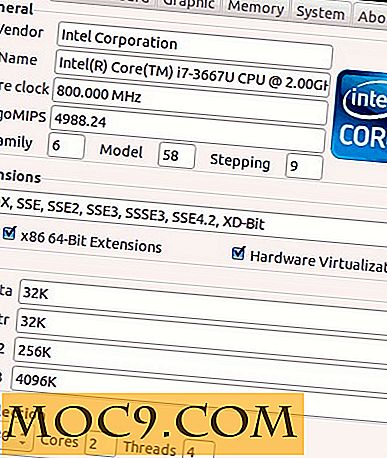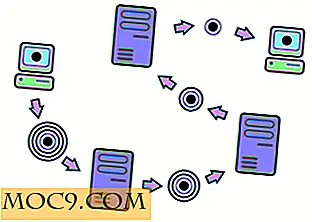Opret smuk social grafik med Adobe Post i iOS
Mennesker er visuelle væsner, og nogle gange forstår de billeder bedre end ord. Derfor bruger vi ofte billeder i næsten hvert hjørne af vores liv, fra de enkle og sjove memes til det gennemtænkte handlingsbanner. Men mange af os har ikke den rette grafiske redigeringsevne (og øjet for god billedsammensætning) for at holde trit med vores stadigt voksende billedbehov. Heldigvis kan mange apps hjælpe dig med at producere og tilpasse smukke billeder hurtigt. En af dem er Adobe Post.
Lad os komme igang
Adobe Post er en gratis iOS-kun app, der kan hjælpe dig med at "skabe fantastisk social grafik om få sekunder." Du kan bruge den til at pryde dine Facebook-indlæg, dele berømte citater på Twitter, udvide fødselsdag ønskes på Instagram, eller mange andre gange begrænset af din fantasi. Lad os hoppe lige ind.
Den første ting, du bør gøre efter installationen, er at logge ind ved hjælp af dit Adobe ID.

Dem, der ikke har et Adobe ID, kan du oprette en her.

Du vil blive taget direkte ind i Remixerne. Dette er det område, hvor du kan finde samlinger af færdige grafiske skabeloner. Mens Adobe Post kan hjælpe dig med at oprette din grafik fra bunden - kan du gøre det ved at trykke på knappen "Plus" (+) nederst på skærmen. Brug skabeloner er hurtigere og nemmere at springe på dine kreative juice. Vælg en fra samlingen og fortsæt.

Du kan bruge skabelonen som det er, eller du kan ændre det efter dine præferencer. For det første kan du flytte tekstområdet ved at trykke og trække det overalt i billedet. Selve teksten kan også redigeres og resizable. Bare tryk let på teksten for at redigere.

Du kan yderligere tilpasse teksten ved at ændre "Farve" og "Font". Der er mange valgmuligheder for farve og skrifttype, som du kan vælge. Teksten vil automatisk justere sig selv for at holde designet intakt.

Tekstområdet kan også tilpasses. Der er muligheder for at ændre området "Opacitet" i området ved at flytte positionen til skyderen og også til at ændre "Former" ved at vælge et af de tilgængelige valg.

Eller du kan gå til et helt andet design ved at anvende "Design Filters." Der er mange design filter skabeloner, du kan vælge, hver med en anden stil og farve tema. Men uanset hvilken stil du vælger, beholder Adobe Post teksten og billedet af dit indhold.

Andre mulige tilpasninger er at bruge farvepaletter og fotofilter. "Farvepaletter" giver dig mulighed for at skifte mellem forskellige toner af farvekombination. Hver palette kommer med flere forskellige kombinationer; Fortsæt med at trykke på en palette for at skifte mellem de tilgængelige kombinationer. "Fotofiltre" giver dig mulighed for at behandle din grafik ved hjælp af mere konventionelle fotografiske filtre, der ligner hvad Instagram eller andre billedredigeringsprogrammer gør.

Yderligere redigering og deling
Men du behøver ikke at holde fast i billederne fra Adobe Post. Hvis du vil bruge dine billeder, skal du trykke på ikonet "Foto" øverst på skærmen og vælge billedkilden. Du kan vælge billeder fra dit fotobibliotek, tag et ved hjælp af enhedens kamera, søg gratis billeder fra internettet eller brug en fra dit Lightroom eller Creative Cloud-bibliotek.
For at dele din skabelse med verden, brug ikonet "Deling" øverst til højre på skærmen. Vælg et eller flere tilgængelige destinationer, der skal deles, men tilgængeligheden varierer. det afhænger af hvilke apps du har på din telefon.

Sidst men ikke mindst, bortset fra remix-samlingen, kan du også få inspiration ved at følge Adobe Post Instagram-kontoen.

Hvad synes du om Adobe Post? Hvilken billedredaktør bruger du til at producere din sociale grafik? Venligst del dine tanker og meninger ved hjælp af kommentarfeltet nedenfor.

![Streamed bringer alle sociale netværk til en app [Mac]](http://moc9.com/img/streamified-add-first-social-account.jpg)